最後更新日期:2024年03月07日
刪除檔案在 Windows 10 或是 Windows 11 中是一件再平凡不過的事情,但有時候會因為各種原因,導致資料夾或檔案刪不掉的情況,例如找不到占用該檔案或資料夾的程式,或是出現「找不到此項目」而無法刪除資料夾等情況。
本篇文章會提供 6 種方法來解決資料夾無法刪除或是檔案無法刪除的情況,如果在閱讀文章的過程中有任何問題,可以前往「綜合疑難雜症討論區」尋求幫助,這是一個互助討論的 FB 社群,我有時間也會親自回覆,讓我開始今天的主題吧!
常見狀況
檔案或資料夾無法刪除的原因有非常多種,比較常見的是檔案或資料夾被不明程式占用的情形,如下圖:
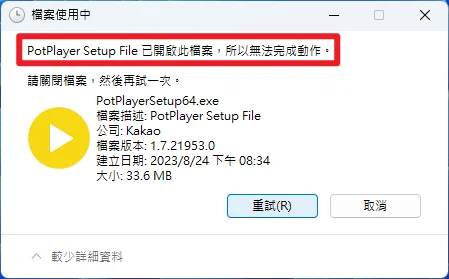
或是不明原因在刪除資料夾時,顯示「找不到此項目」的訊息,無法刪除也無法重新命名,如下圖:
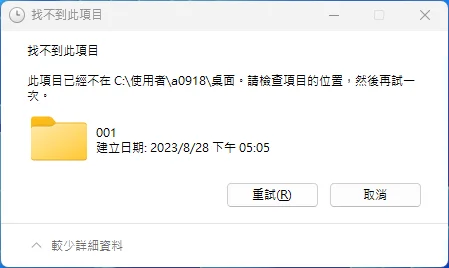
如果你有遇到以上類似的情況,可以依照本篇的方法來逐一試試看是否可以順利刪除檔案或資料夾,一起往下看吧!
資料夾或檔案刪不掉解決方法
這個章節總共會提供 6 種方法,簡單的方法或是困難的方法都有,越困難的方法越有效,大家可以從第一種方法開始往下嘗試,直到可以順利刪除檔案或資料夾為主。
批次檔刪除法

第一種方式來介紹「批次檔」刪除法,這種方法特別針對「找不到此項目」而無法刪除的資料夾有用,雖然需要用到 batch 的概念,但是跟著教學做應該難度也不大。
預估時間: 5 minutes
步驟一
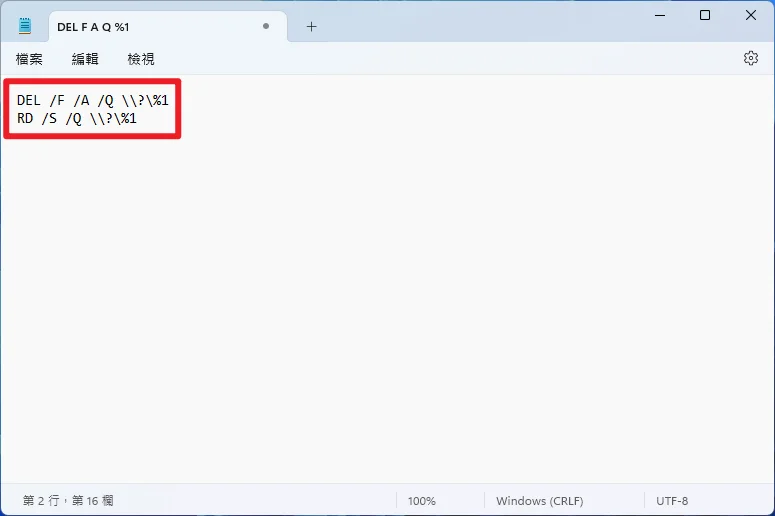
打開一個空白的記事本,並且把以下指令複製貼上進記事本內。
DEL /F /A /Q \?\%1
RD /S /Q \\?\%1
步驟二
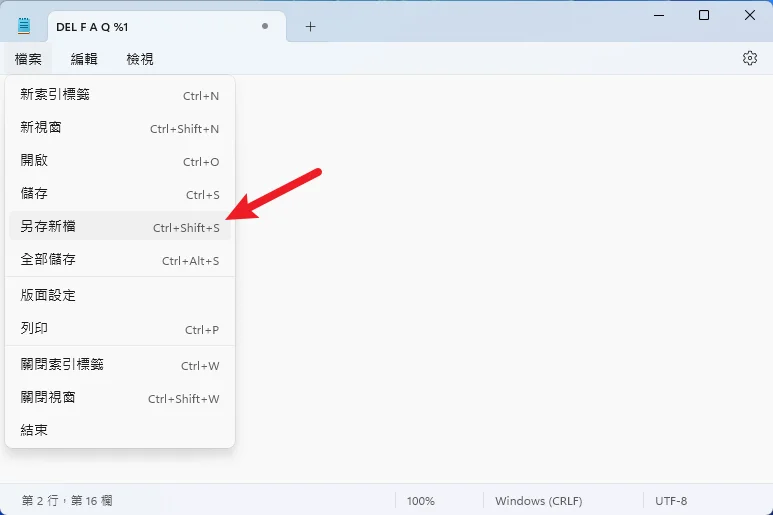
接下來在記事本左上角選擇檔案,並且選擇另存新檔,我們要把這個腳本存成 Batch 批次檔。
步驟三
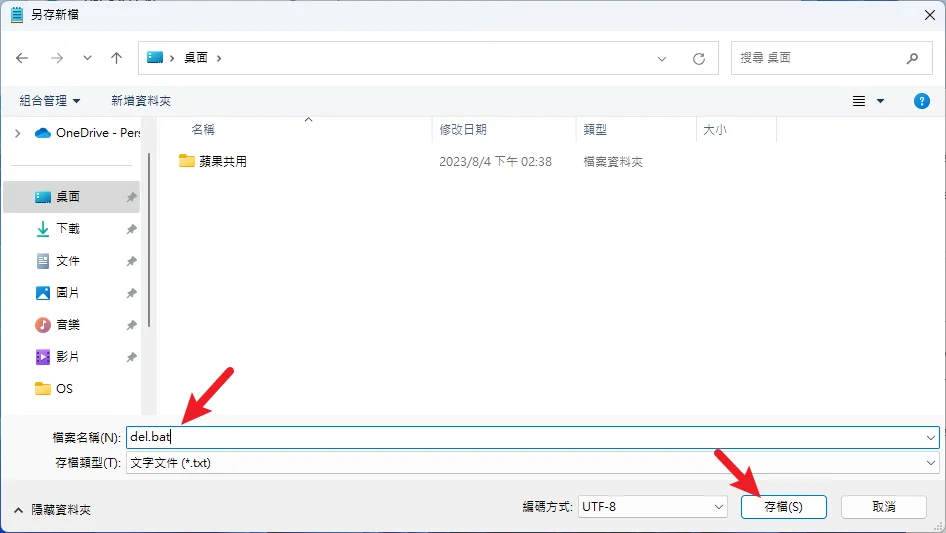
接下來選擇想要儲存的位置,建議是跟「無法刪除的檔案或資料夾」相同位置,檔案名稱可以自行命名,記得結尾要 .bat,如上圖。
步驟四
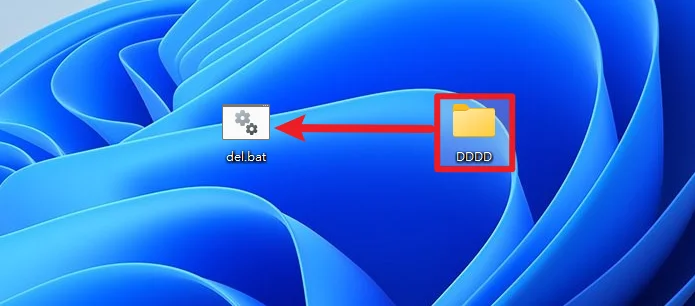
最後把想要刪除的檔案「拖拉」到剛剛儲存的 .bat 檔案上,就可以順利刪除了,大功告成!
Supply:
- Batch
Tools:
- Batch
WinRE 刪除法
第二種方法則是我們可以進入 WinRE 環境利用 CMD 的方式來刪除檔案,我盡量把步驟詳細說明,如下:
步驟一
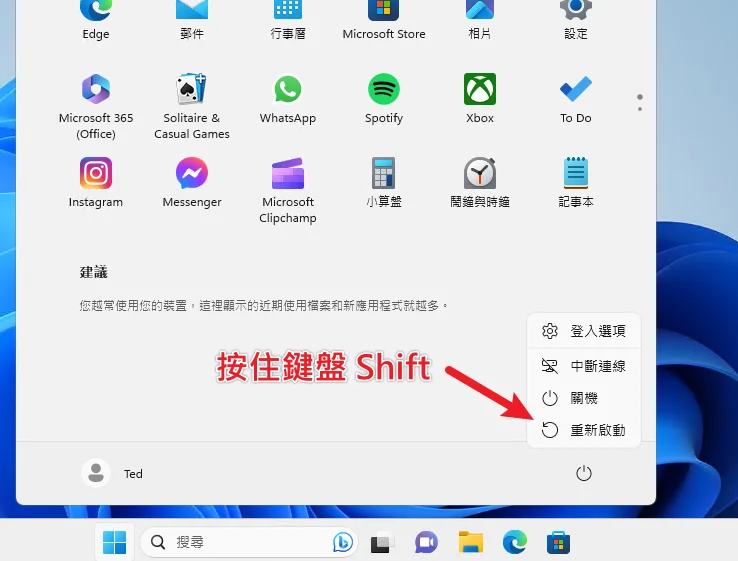
按住鍵盤上的 Shift 鍵不放,並且選擇重新啟動,也就是重新開機。
步驟二
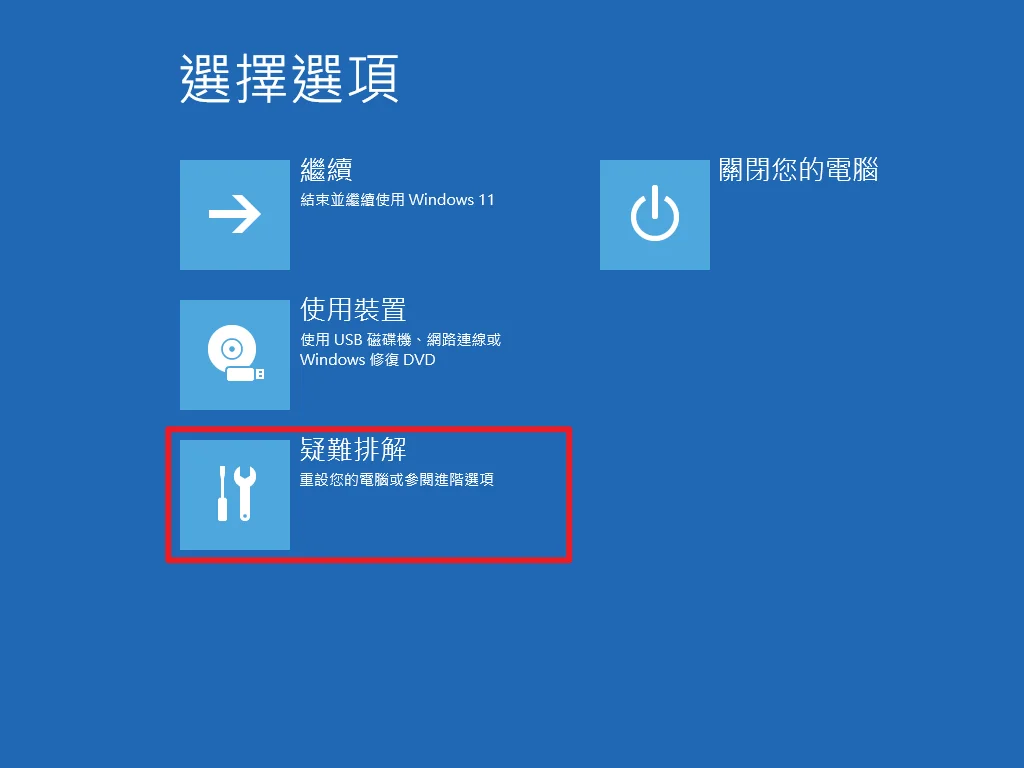
重新開機後會進入 WinRE 的環境,這邊選擇疑難排解。
步驟三
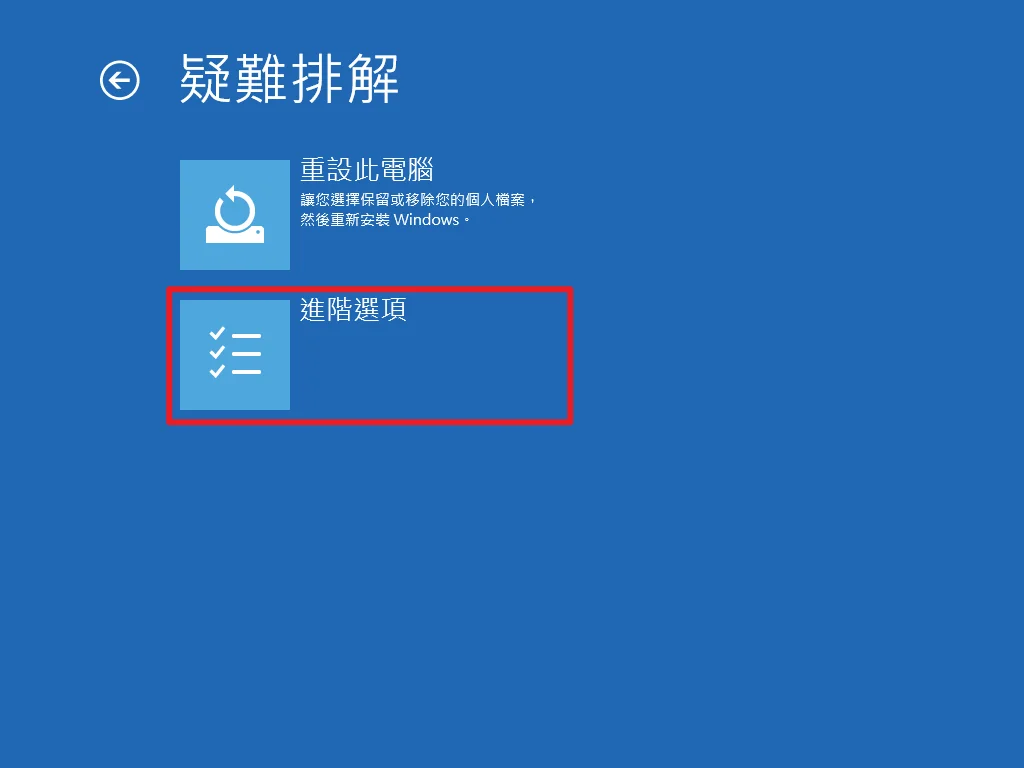
再來選擇進階選項,如上圖。
步驟四
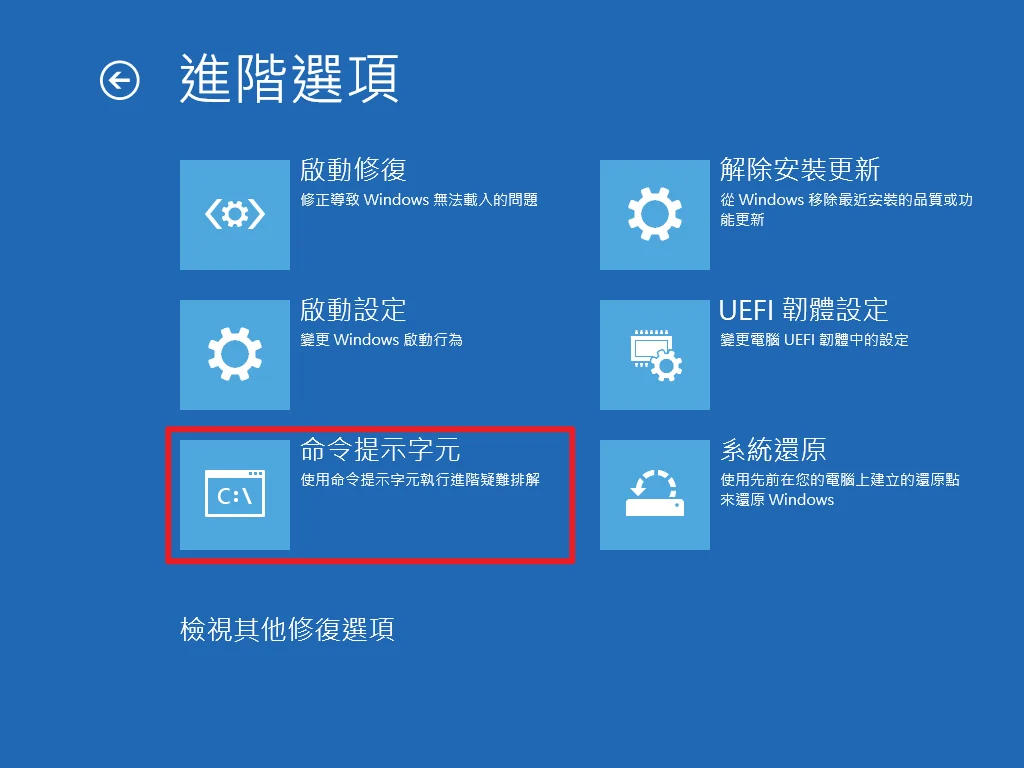
選擇命令提示字元來開啟 CMD 視窗,如上圖。
步驟五
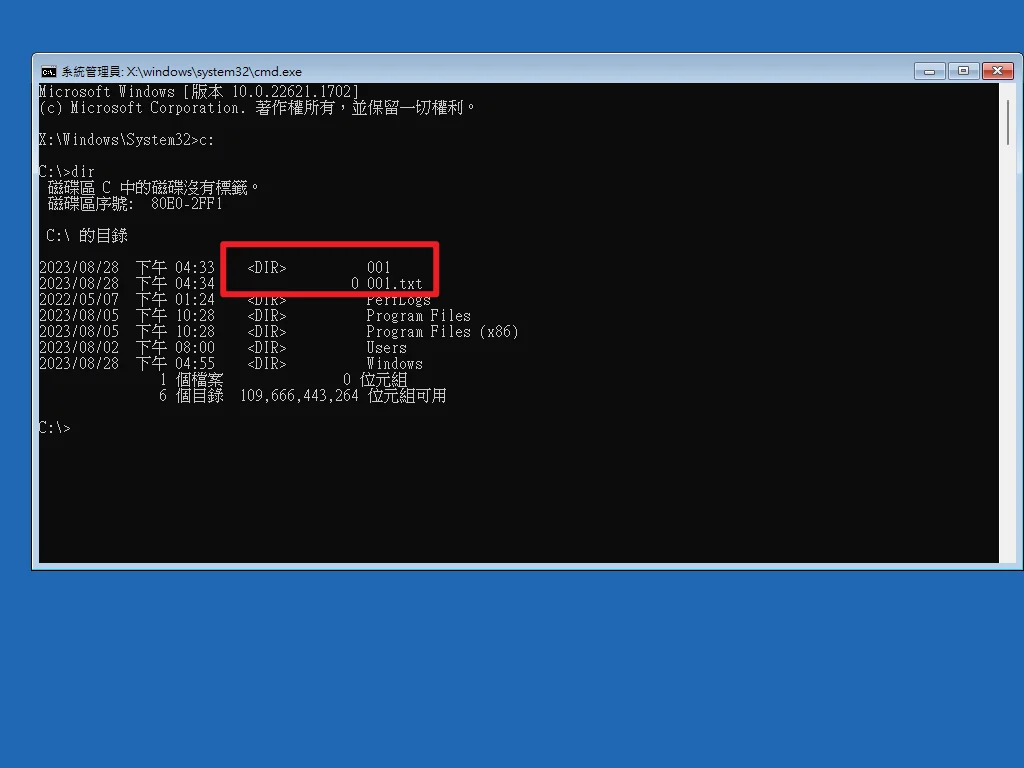
這邊我用在 C 槽內的 001.txt 與 001 資料夾為範例,先輸入「C:」按下 Enter 就可以前往 C 槽,並輸入「dir」就可以查看目前的檔案與資料夾結構,可以看到最方有分別名為 001 的資料夾與記事本檔案。
步驟六
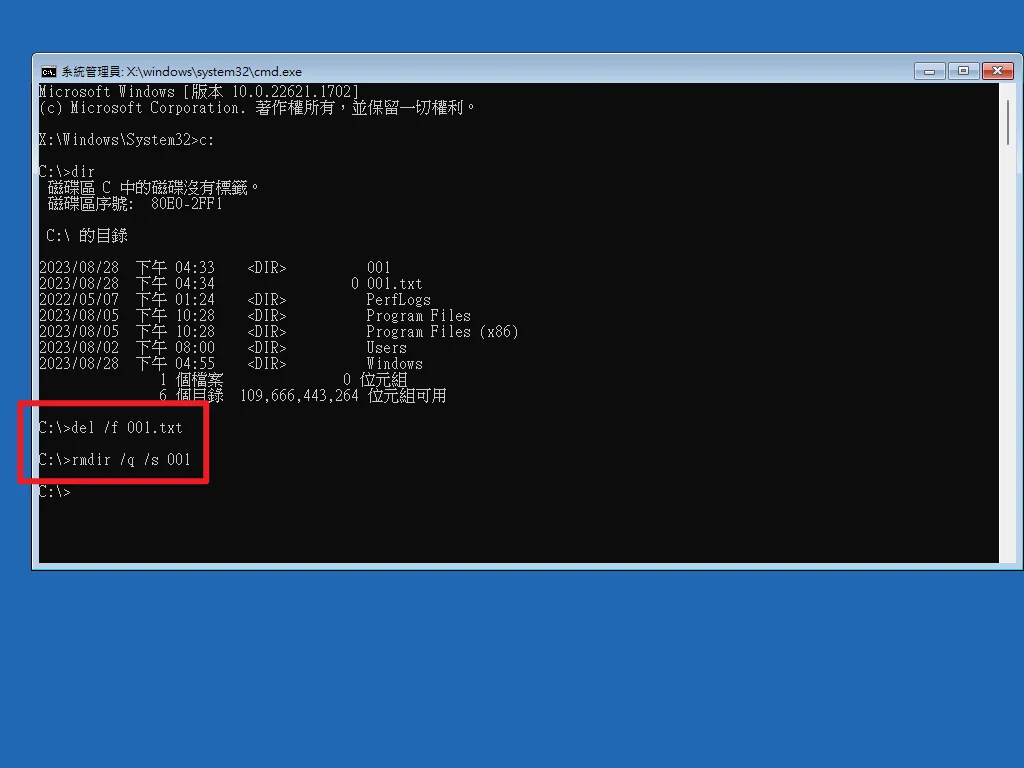
想要刪除檔案類型,可以輸入「del /f」後面接你要刪除的檔案,以我的範例就是「del /f 001.txt」,之後按下 Enter 就可以刪除檔案。
如果想要刪除資料夾,可以輸入「rmdir /q /s」後面接你要刪除的資料夾,上圖範例是「rmdir /q /s 001」,一樣按下 Enter 就可以把資料夾刪除。
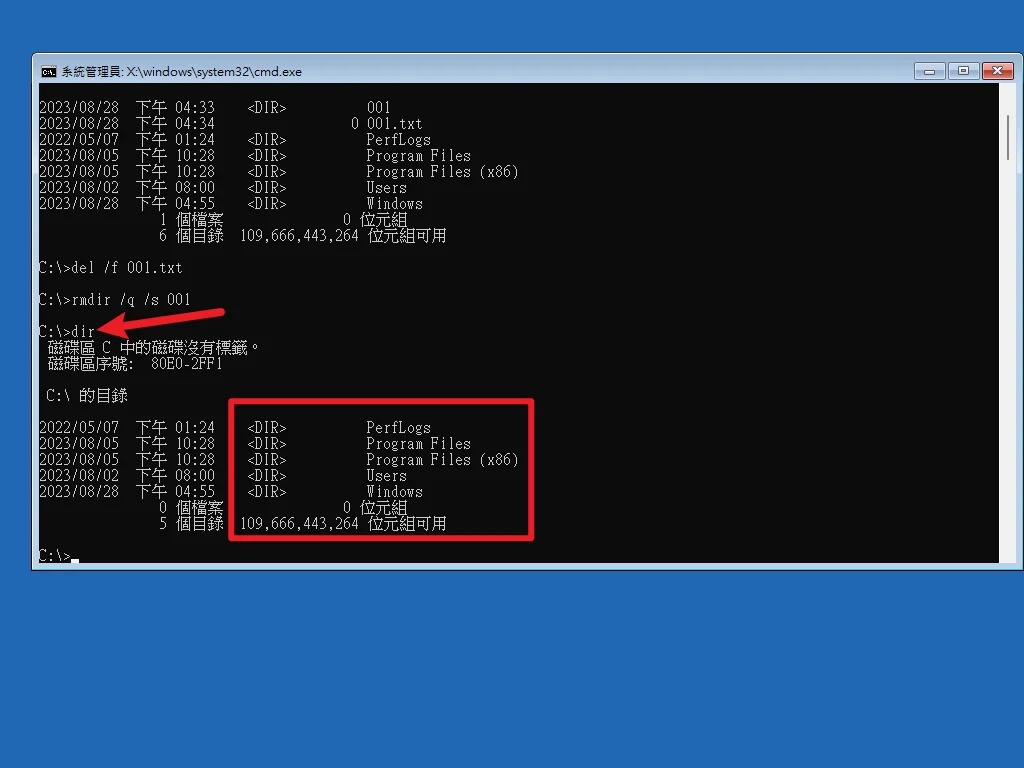
最後再打一次 dir 指令檢查一下檔案或資料夾是否還存在,上圖範例已經消失,大功告成!
WinPE 刪除法
其實上面所介紹的 WinRE 環境其實就是 WinPE 環境,指令的使用方式都一樣,只是透過自己製作的 WinPE 可以直接從隨身碟開啟到 WinPE 環境,相關教學如下:
個人推薦可以使用 USBOX WinPE 環境來刪除檔案或資料夾,因為該作者已經把 WinPE 環境 GUI 化,較為直覺且方便。
安全模式刪除法
安全模式(Safe Mode)是一個僅會載入最基本的驅動程式(如顯示卡)與功能的環境,可以說是一個非常原始與乾淨的環境,最主要的目的是用來驗證與除錯系統問題。
如果有遇到檔案或資料夾無法刪除的情況,也可以試試看進入安全模式來刪除,詳細教學請參考「Win10/Win11 如何讓系統進入安全模式?三種方法任你選!」一文。
CMD 刪除法
我們也可以在 Windows 10 與 Windows 11 桌面下直接嘗試使用 CMD 指令來刪除檔案或資料夾,步驟如下:
步驟一
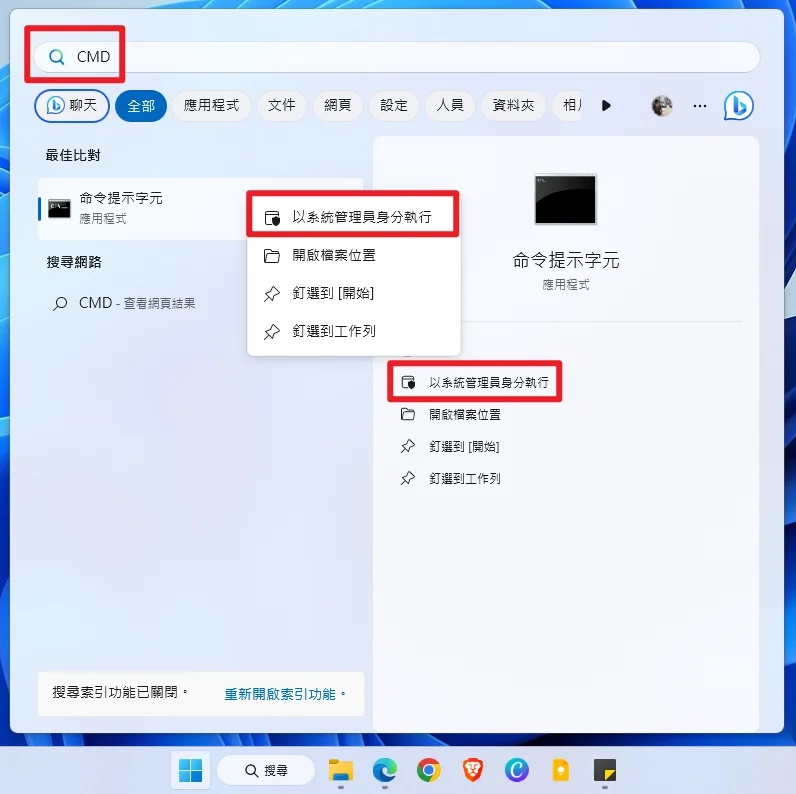
搜尋 CMD 並且以系統管理員身分執行命令提示字元,如上圖。
步驟二
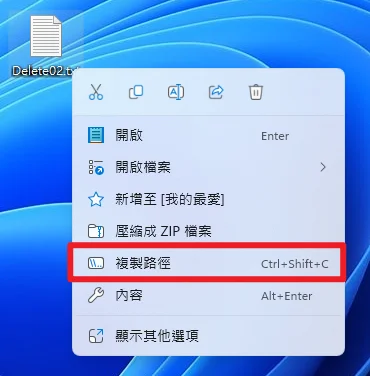
找到想要刪除的檔案或資料夾,在上面按右鍵,並且選擇「複製路徑」,如果你沒有這個選項,也可以點選內容進去看路徑。
步驟三
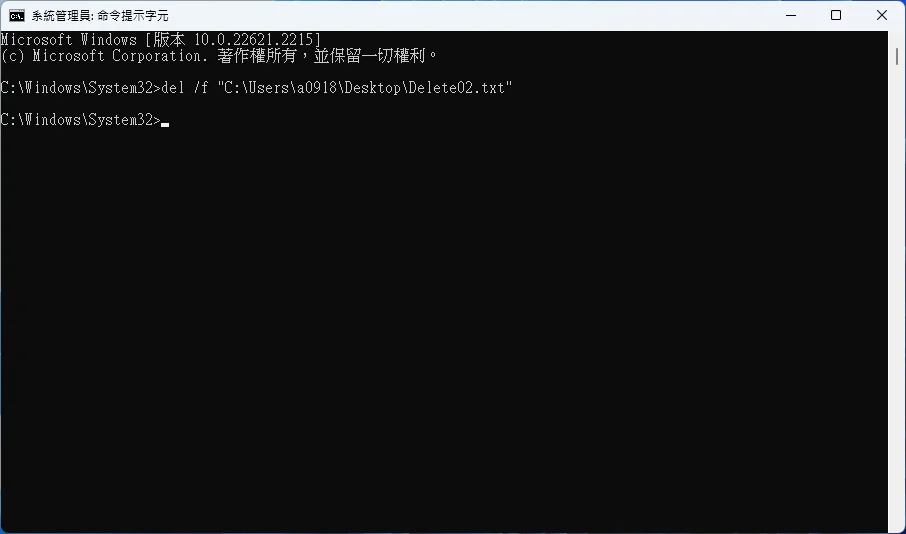
想要刪除檔案類型,可以輸入「del /f」後面接你要刪除的檔案,以我的範例就是「del /f delete02.txt」,之後按下 Enter 就可以刪除檔案。
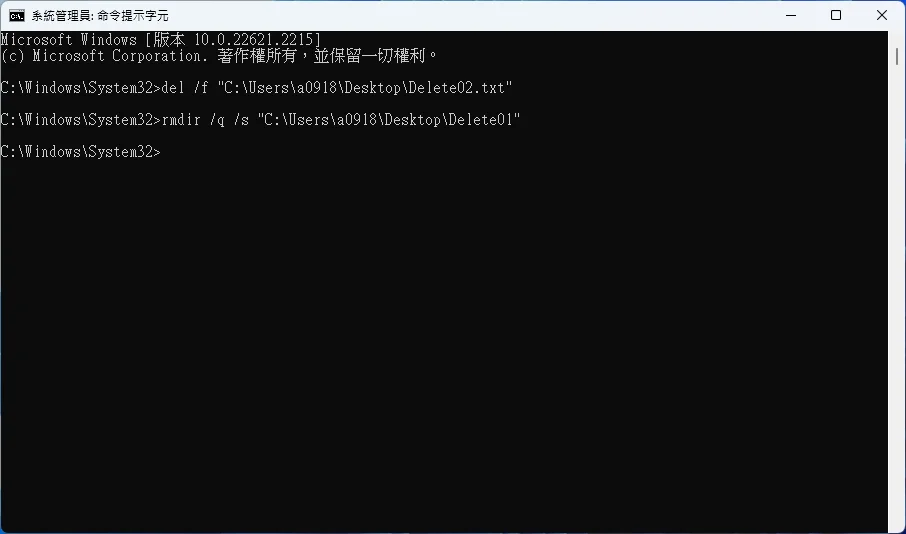
如果想要刪除資料夾,可以輸入「rmdir /q /s」後面接你要刪除的資料夾,上圖範例是「rmdir /q /s Delete01」,一樣按下 Enter 就可以把資料夾刪除。
找到占用程式
這個算是比較常見的無法刪除情況,通常想要刪除的檔案或資料夾會被某個程式占用,進而導致無法刪除。
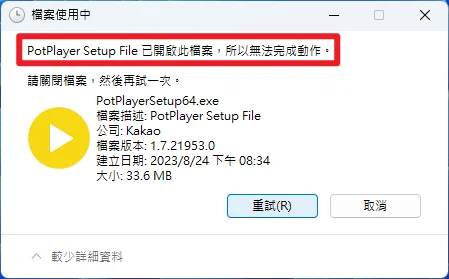
這時候我們只要透過鍵盤快捷鍵「ctrl + shift + esc」打開工作管理員,找到占用的程式並且右鍵結束工作,之後就可以順里刪除。
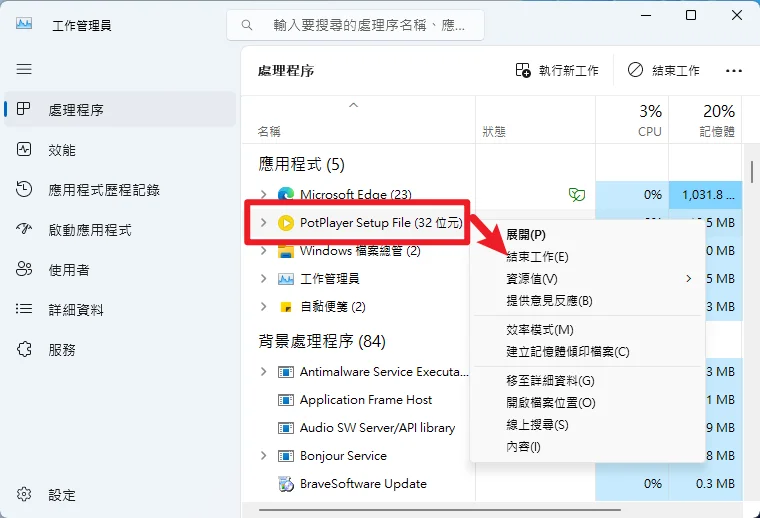
總結
以上就是針對在 Win10 或 Win11 上遇到資料夾或檔案刪不掉清況的 6 種解決辦法,如果你有遇到無法刪除資料夾或檔案的情形,可以逐一試試看這幾種方法,希望有幫助到大家!

